如何在Word 2007中裁剪和旋转图片?
如何在Word 2007中裁剪和旋转图片?在Word 2007中添加图片或剪贴画后,您可能会发现迫切需要对其进行更改。幸运的是,您可以裁剪(即剪掉一部分)并旋转图像。
在Word 2007中裁剪图像
在图形术语中,裁剪的工作就像用一把剪刀修剪图像一样。您可以通过消除某些内容来缩小图像,就像有些闷闷不乐的少年会从舞会上割下他的前女友一样。
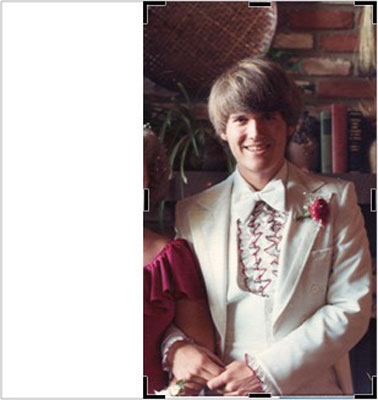
若要裁剪,请单击一次图像以将其选中。格式选项卡出现在功能区上。在格式选项卡上,单击尺寸组中的裁切命令按钮。图像现在处于裁剪模式,您需要做的就是向内拖动图像手柄之一以进行裁剪,从而将图像的一部分切掉。完成后,再次单击“裁剪”命令按钮以关闭该模式。
在Word 2007中旋转图像
Word 2007为您提供了两种便捷的方式来旋转图像,或扭曲图像,就像多萝西(Dorothy)在通往奥兹(Oz)的过程中卡在旋风分离器中一样。首先单击图像将其选中,然后选择您的方法:
- 旋转图像的简单方法是使用“排列”组中的“旋转”菜单。从菜单中,您可以选择将图像向左或向右旋转90度,或水平或垂直翻转图像。
- 要自由旋转图像,请单击并按住所选图像顶部的旋转手柄。拖动鼠标将图像扭曲到任意角度。

栏 目:office激活
本文地址:https://www.fushidao.cc/wangzhanyunying/16831.html
您可能感兴趣的文章
- 07-02word如何删除分节符
- 07-02怎样在Word中插入封面
- 07-02如何在word方框里打钩
- 07-02在WORD中如何设置按序号重新分行?
- 07-02Word制作条形统计图的方法
- 07-02word打印机怎么设置
- 07-02word制作图片链接的方法步骤图
- 07-02Word如何在表格中删除行和列
- 07-02Word基本操作教程
- 07-02word2007打印方法


阅读排行
推荐教程
- 11-30正版office2021永久激活密钥
- 11-25怎么激活office2019最新版?office 2019激活秘钥+激活工具推荐
- 11-22office怎么免费永久激活 office产品密钥永久激活码
- 11-25office2010 产品密钥 永久密钥最新分享
- 11-22Office2016激活密钥专业增强版(神Key)Office2016永久激活密钥[202
- 11-30全新 Office 2013 激活密钥 Office 2013 激活工具推荐
- 11-25正版 office 产品密钥 office 密钥 office2019 永久激活
- 11-22office2020破解版(附永久密钥) 免费完整版
- 11-302023 全新 office 2010 标准版/专业版密钥
- 03-262024最新最新office365激活密钥激活码永久有效






